3DMax制作植物教程
溜溜自学 室内设计 2020-12-16 浏览:2881
大家好,我是小溜,植物在生活中可以说是随处可见的,那么在3DMax软件中,植物应该如何制作呢?下面就由小编教大家3Dmax如何制作植物,希望能帮助到有需要的人,感兴趣的小伙伴可以一起学习了解一下。
想要更深入的了解“3DMax”可以点击免费试听溜溜自学网课程>>
工具/软件
电脑型号:联想(Lenovo)天逸510S; 系统版本:Windows7; 软件版本:3DMax2012
方法/步骤
第1步
打开3Dmax2012软件,点击【创建】-【几何体】-【AEC扩展】-【植物】,选中孟加拉菩提树后,在作图区域绘制一个植物基本模型(如图所示);
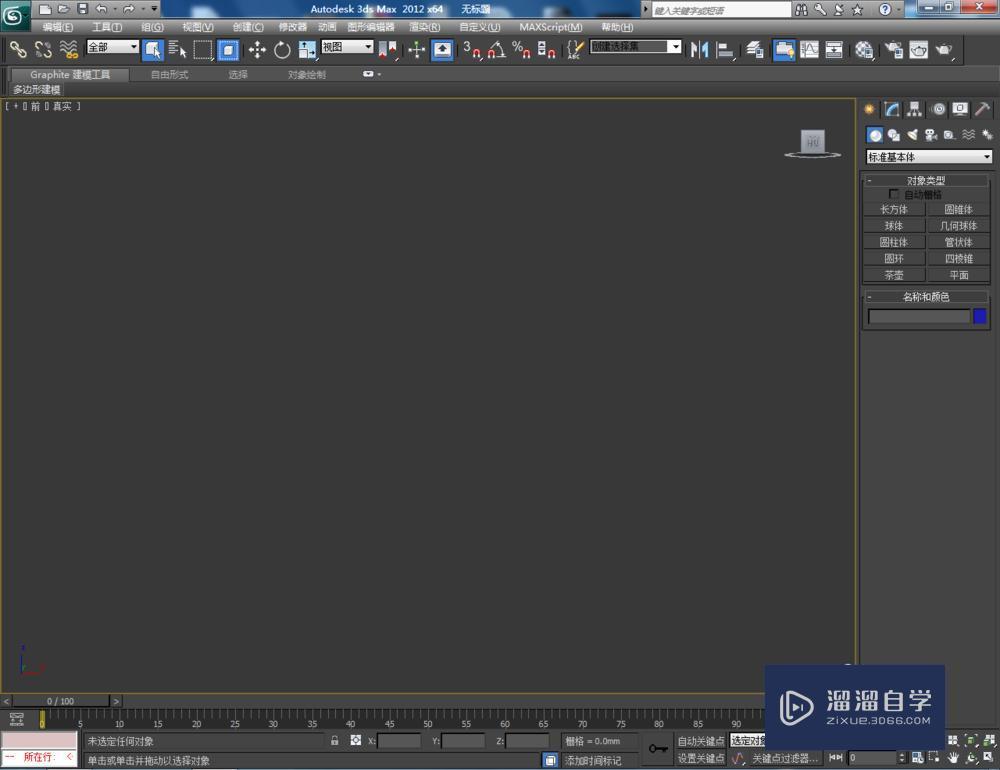
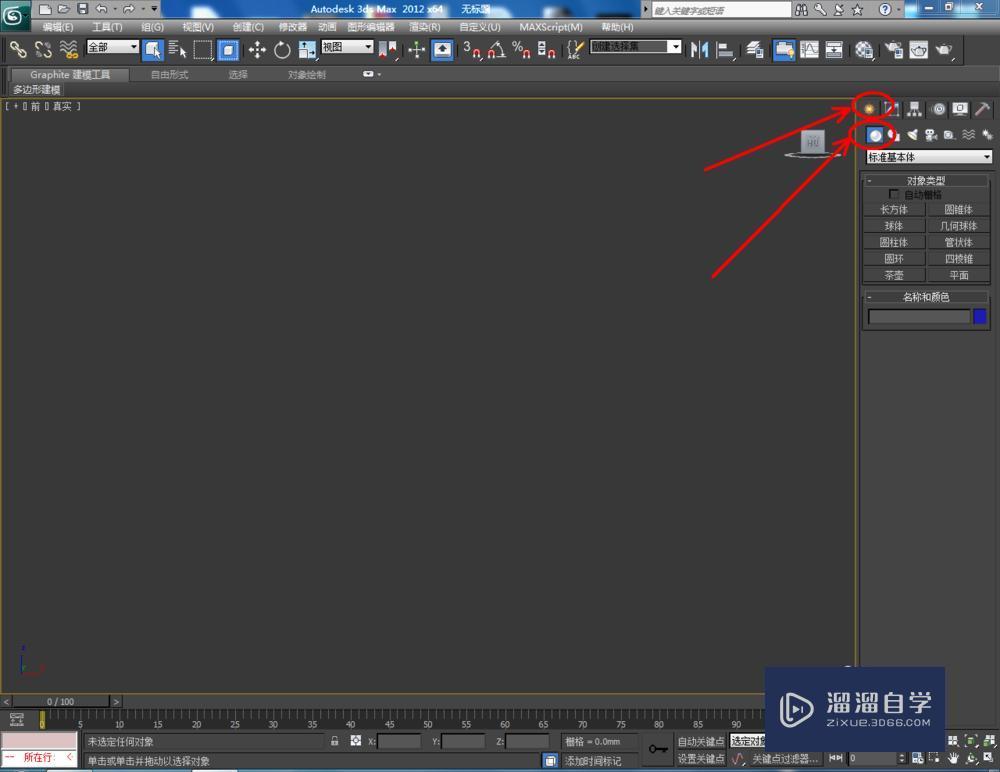
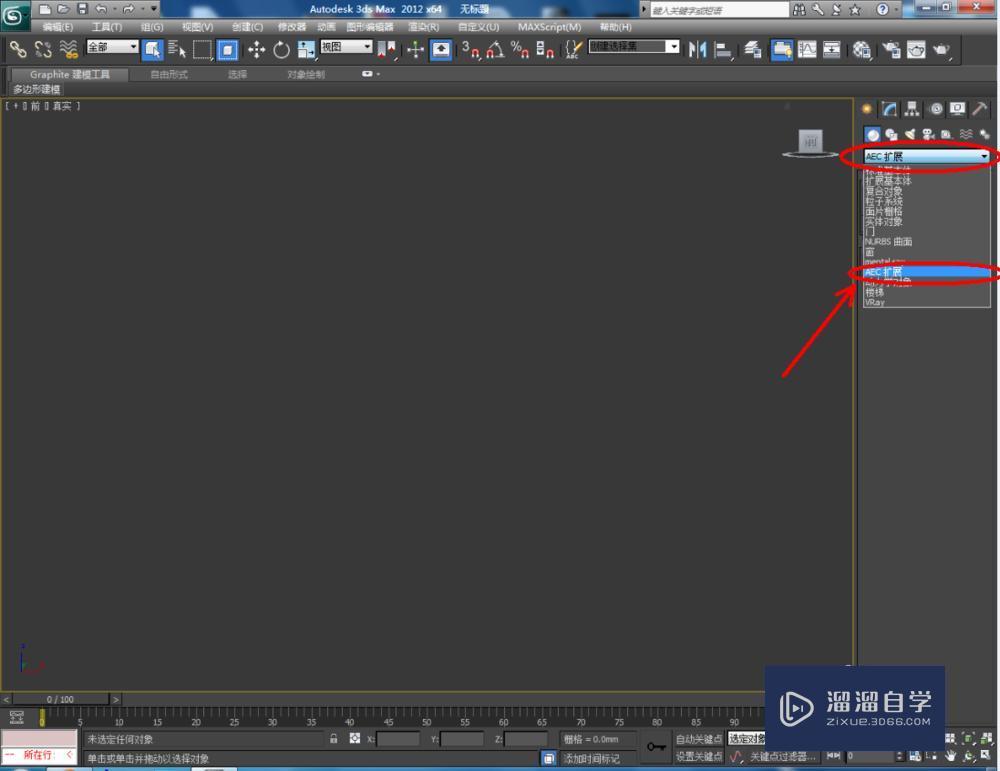
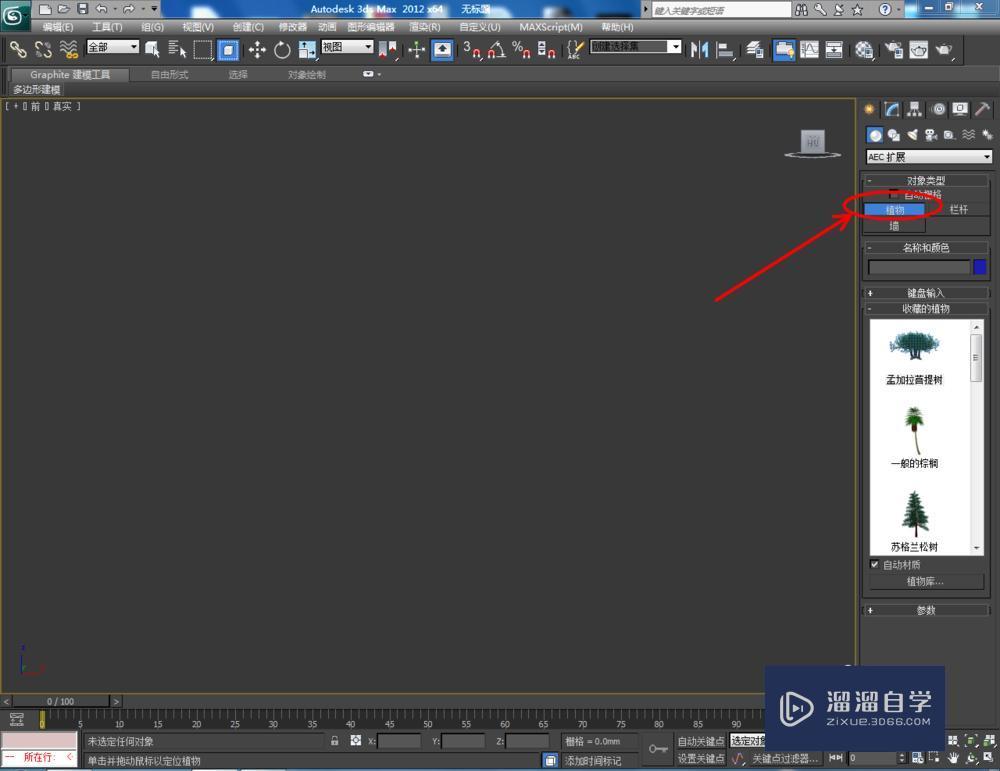

第2步
选中植物模型,点击【修改】,按图示调整植物的密度参数,观察模型,选择适合的枝叶密度(如图所示);







第3步
完成模型密度参数设置后,按图示调整植物的修剪参数,观察模型,选择适合的修剪系数(如图所示);





第4步
点击【创建】-【摄像机】,在作图区域设置一个【目标】相机,设置好相机的相关参数后,切换为相机角度(如图所示);
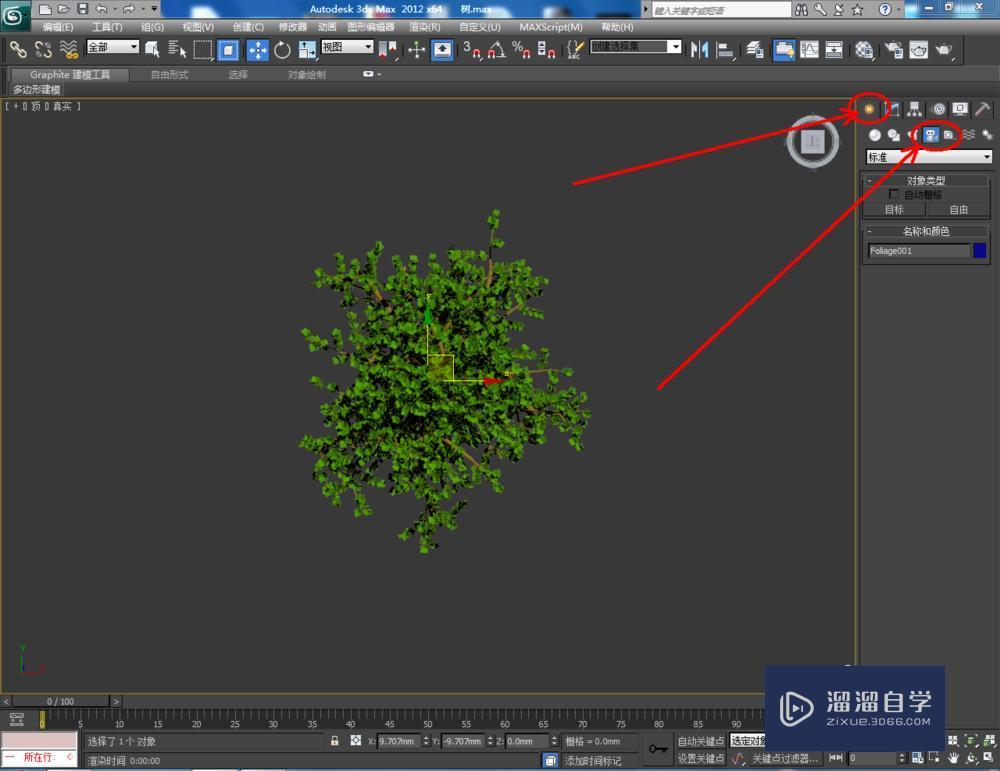
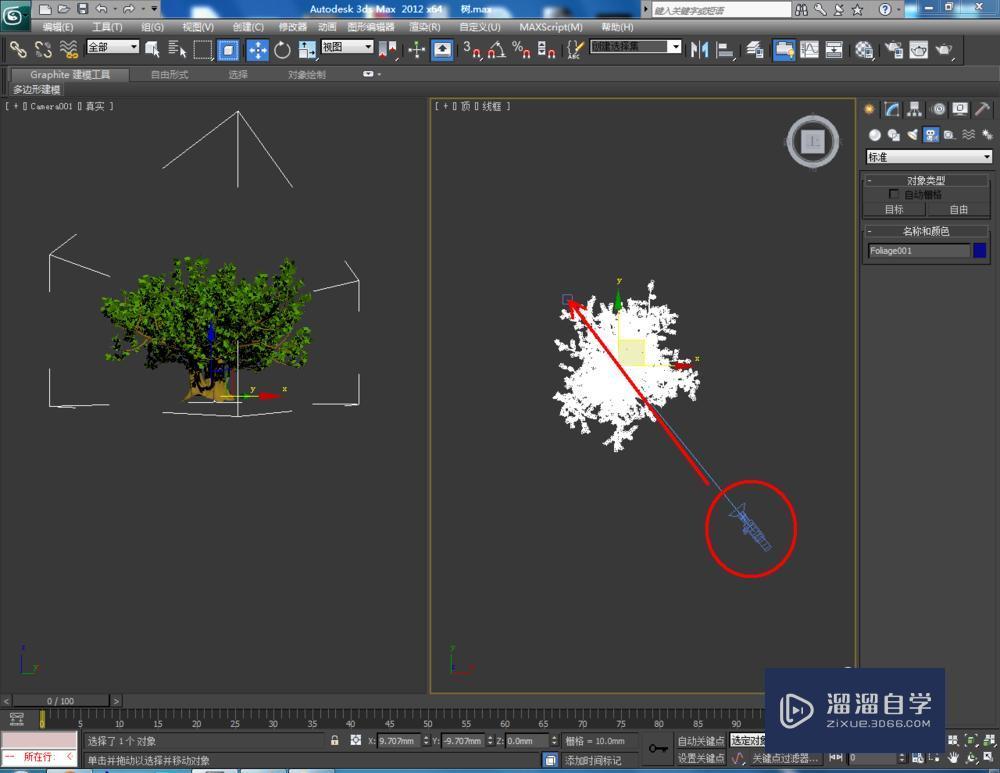


第5步
点击【材质编辑器】,弹出材质编辑器设置栏,使用吸管工具吸取模型材质后,分别对树干以及枝叶进行材质设置。完后后,点击【渲染】将模型渲染出图即可(如图所示)。





相关文章
距结束 06 天 17 : 32 : 08
距结束 00 天 05 : 32 : 08
首页









